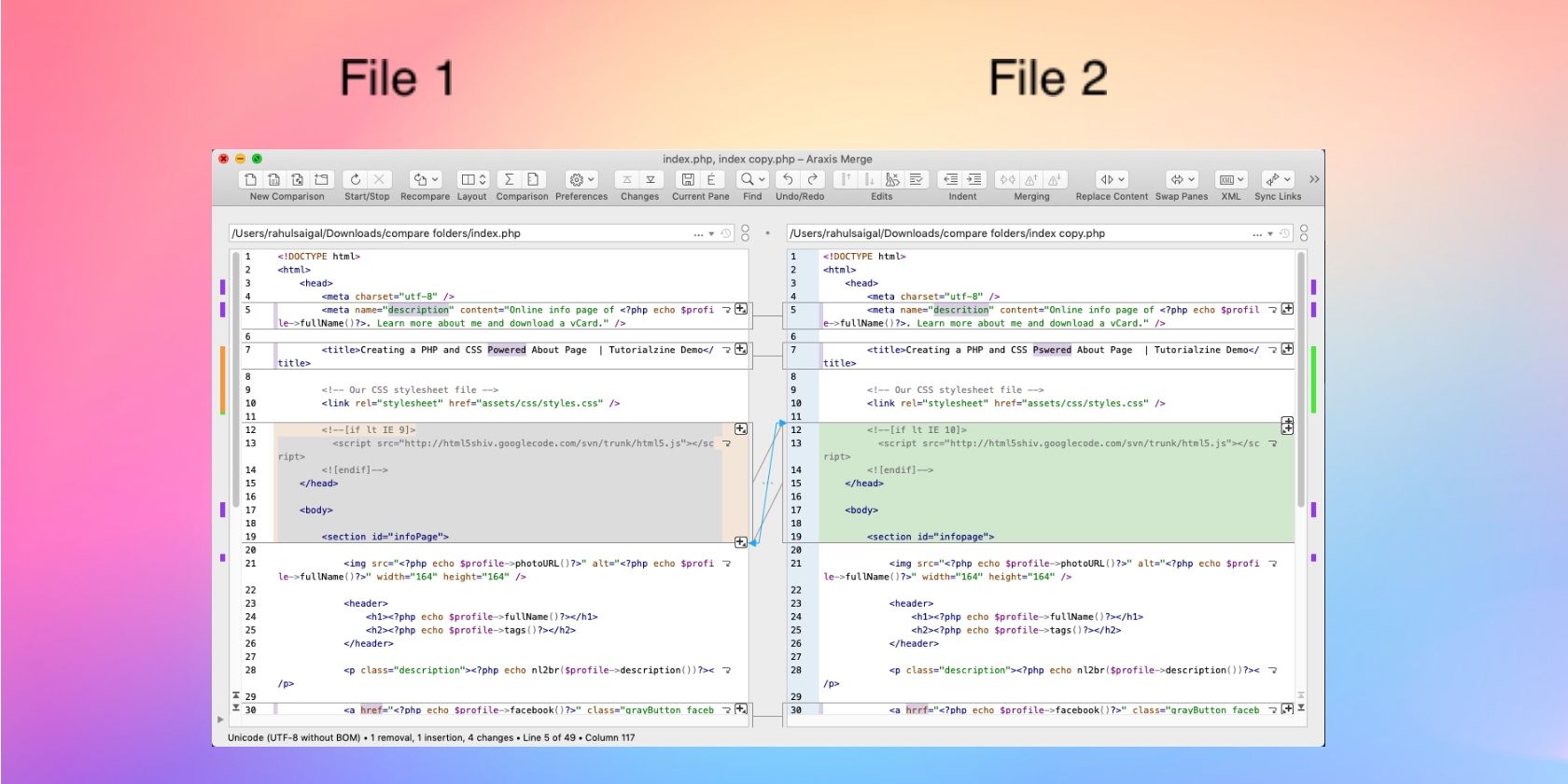آیا نیاز به مقایسه فایل ها در مک خود دارید؟ چه یک برنامه نویس یا نویسنده باشید، در اینجا بهترین ابزارها و برنامه های مقایسه فایل های مک هستند.
نویسندگان و برنامه نویسان اغلب نیاز به مقایسه نسخه های مختلف یک کد یا متن دارند تا تغییرات را پیگیری کنند. با این حال، پی بردن به تغییرات کار ساده ای نیست. با طولانی شدن یک سند، احتمال خطا در مقایسه با شما بیشتر است.
ابزار مقایسه فایل به شما کمک میکند تفاوتهای بین دو (یا بیشتر) نسخه یک فایل را مقایسه و ادغام کنید. انواع مختلفی از ابزارهای کمکی وجود دارد که هر کدام برای انواع خاصی از فرمت های فایل طراحی شده اند.
ما به برخی از بهترین ابزارهای مقایسه و تفاوت (تفاوت) فایل برای macOS نگاه خواهیم کرد.
1. ذوب کنید
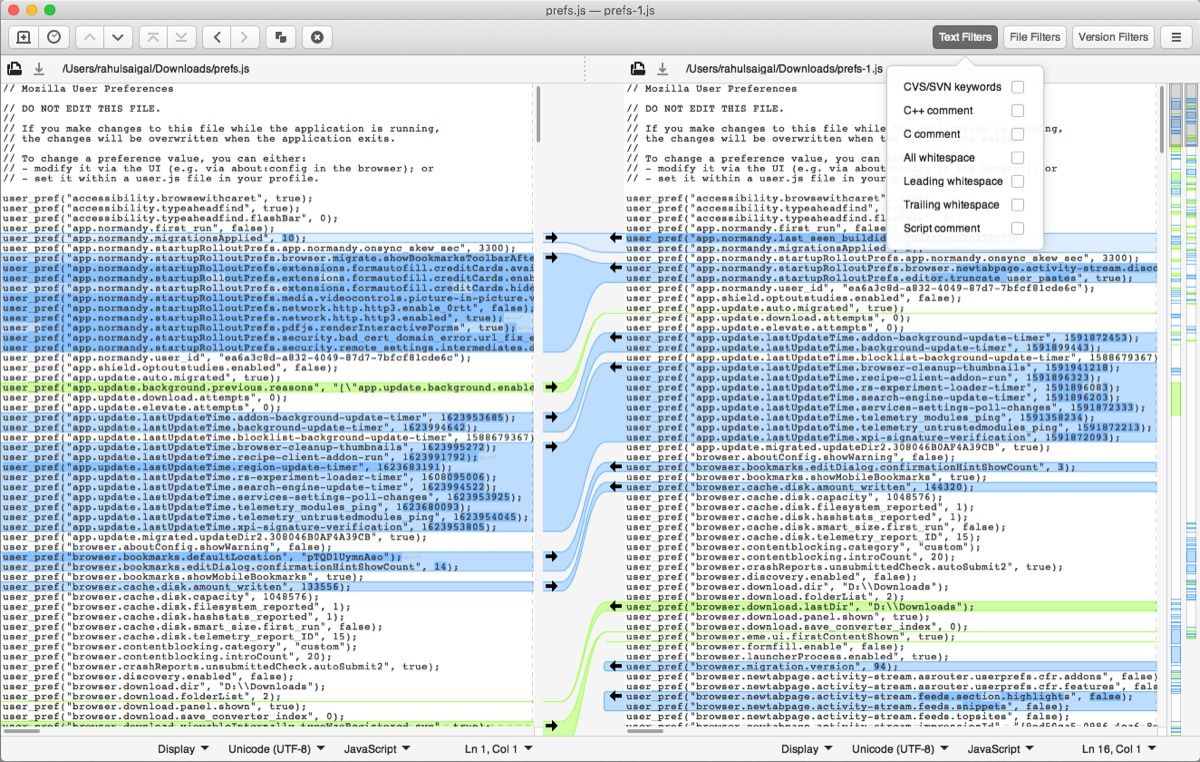
Meld یک ابزار ساده و چند پلتفرمی برای تفاوت و ادغام است. رابط کاربری بصری است و تمام عملکردهای خود را به طور منظم در یک منوی مفید قرار می دهد. دارای بسیاری از تنظیمات قابل تنظیم برای مقایسه سریع و آسان فایل و پوشه در مک است.
در اولین راهاندازی، برنامه به شما امکان انتخاب ماژول مقایسه را میدهد. برای شروع مقایسه، روی ماژول File کلیک کنید و فایل های خود را از Finder انتخاب کنید.
Meld آنها را در کنار هم نمایش می دهد. هر گونه تفاوت بین آنها برجسته به نظر می رسد تا تغییرات فردی را راحت تر مشاهده کنید.
در دو طرف پانل ها، دو نوار عمودی با بلوک های رنگی خواهید دید. آنها به شما یک دید پرنده از همه تغییرات، اعم از درج، حذف، تغییر یا در تضاد، به شما می دهند. برای کپی یا ادغام بلوکی از یک فایل با دیگری، روی فلشهای یک بخش کلیک کنید.
ویژگی های منحصر به فرد Meld:
- مقایسه سه طرفه فایل ها و پوشه ها. تغییرات در زمان واقعی به روز می شوند، مهم نیست که فایل چقدر بزرگ می شود.
- با سیستم های کنترل نسخه مانند Git، Bazaar، Mercurial و SVN یکپارچه می شود. فیلتر نسخه داخلی به شما کمک می کند هر گونه تغییر را با فایل مخزن مقایسه کنید.
- ویرایشگر متن از اعداد خطوط، فضای خالی، برجسته سازی نحو و بسته بندی متن برای تجربه کاربر پسند پشتیبانی می کند.
- با فیلترهای متن (Preferences > Text Filters)، می توانید متنی را که با یک الگوی خاص مطابقت دارد نادیده بگیرید یا حتی از عبارات منظم برای ایجاد فیلترهای پیچیده استفاده کنید.
دانلود: Meld (رایگان)
2. Helix P4 Diff and Merge Tool
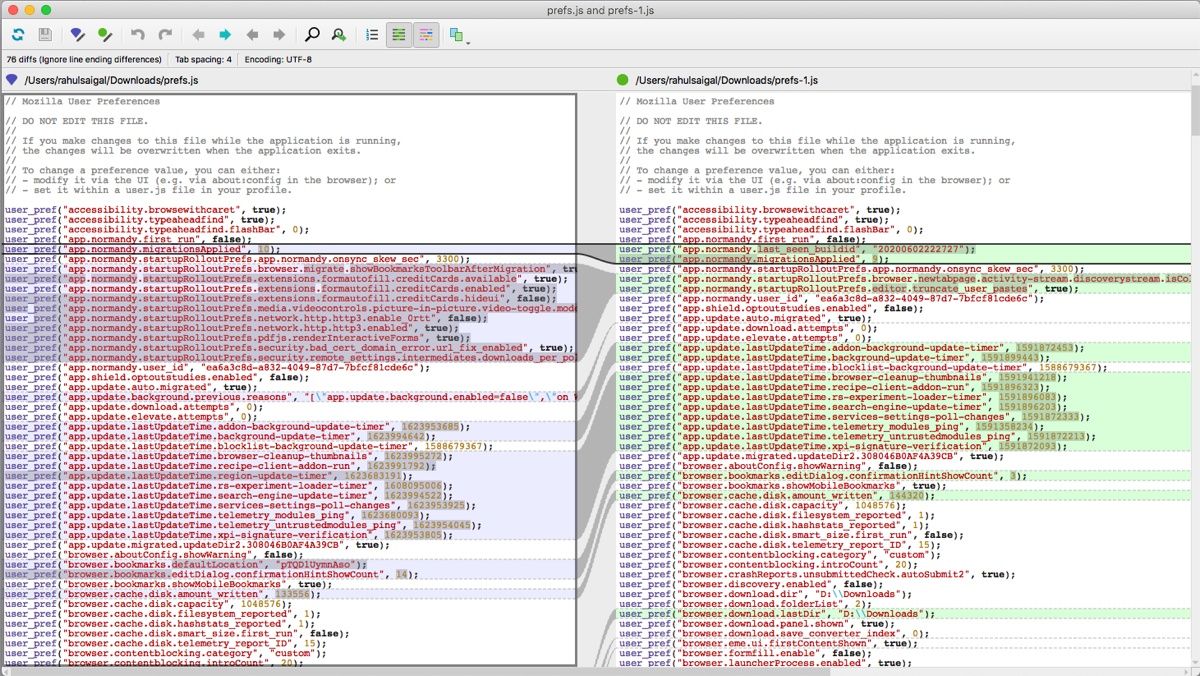
Helix P4V یک نرم افزار کنترل نسخه سازمانی بین پلتفرم برای مقایسه و ادغام فایل های منبع، صفحات وب، کتابچه راهنمای کاربر، کد سیستم عامل و موارد دیگر است. P4V کلاینت سرور هسته هلیکس است که همه داده های شما را میزبانی می کند و در یک انبار قرار دارد. شما فایل ها را باز کرده و در فضای کاری خود ویرایش می کنید.
پس از اتمام، فایل اصلاح شده را دوباره به مخزن یا انبار مشترک ارسال کنید، جایی که تمام ویرایشهای فایل را پیگیری میکند. P4V با ابزار P4 diff and merge یکپارچه می شود. نماد بنفش و طرح رنگ آن فایل ورودی را برجسته می کند، در حالی که نماد سبز و طرح رنگ آن فایل خروجی را برجسته می کند.
P4Merge فایل ها را در کنار هم و در مرکز به عنوان فایل پایه نمایش می دهد. این به شما امکان می دهد دو فایل را با یک فایل پایه مقایسه کنید تا تفاوت ها را بیابید و متن مورد نظر خود را در فایل ادغام شده انتخاب کنید. برای پیمایش، روی دکمه های قبلی یا بعدی کلیک کنید. این برنامه برای حداکثر پنج کاربر و 20 فضای کاری رایگان است.
ویژگی های منحصر به فرد Helix P4:
- تصاویر را مقایسه کنید (PNG، JPEG، GIF، و موارد دیگر) و مناطق یکسان را با خاکستری و تفاوتها را در زرد برای هر دو تصویر برجسته کنید. همچنین میتوانید وضوح، عمق فایل را تجزیه و تحلیل کنید و ویرایشهای تصویر را در نمای تایم لپس مشاهده کنید.
- ادغام با P4V می تواند کل تاریخچه بازنگری فایل، به علاوه آنچه در یک بازه زمانی خاص تغییر کرده است را نشان دهد. این برای رفع اشکال مفید است.
- تفاوتها را تجسم کنید و تضادهایی را که از توسعه موازی یا همزمان ناشی میشوند از طریق کدگذاری رنگ، برجستهسازی نحو، اعداد خط و وصلهها حل کنید.
- برجسته کردن نحو (دکمه Show Syntax Highlighting را تغییر دهید) برای کد منبع هنگام مقایسه یا ادغام فایلها.
دانلود: Helix P4 Diff and Merge (رایگان، اشتراک در دسترس است)
3. فراتر از مقایسه
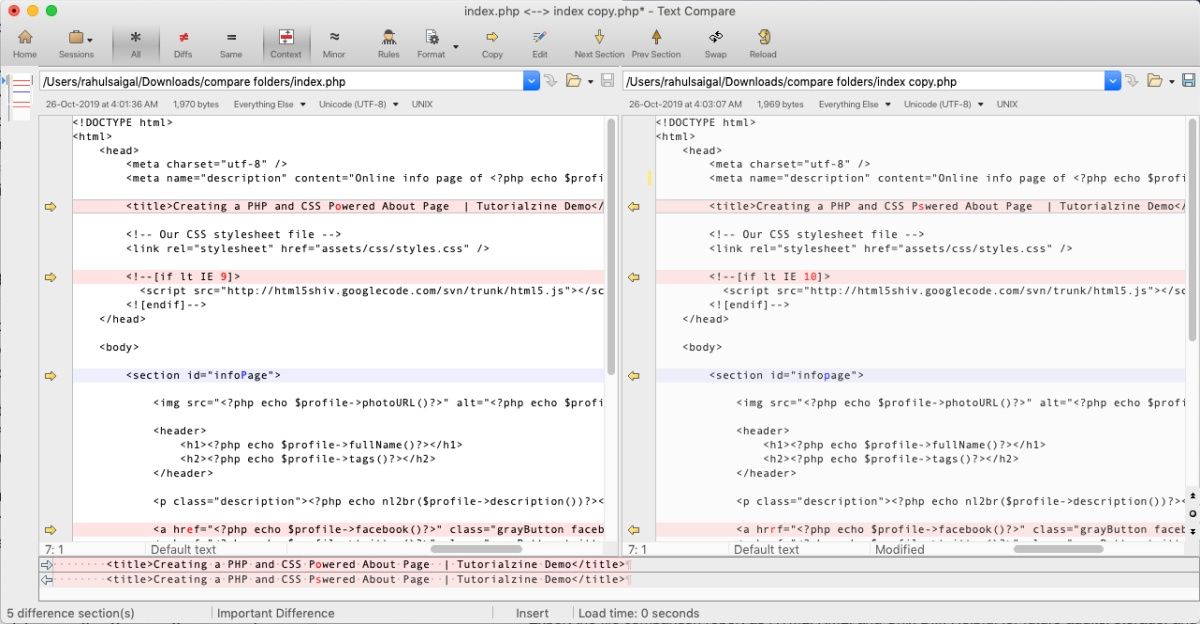
Beyond Compare یک ابزار جامع برای مقایسه و ادغام فایل ها و پوشه ها در مک است. این برنامه با رابط کاربری آسان و دکمه های رنگارنگ تعادل بین ویژگی ها و عملکرد را حفظ می کند. در اولین راه اندازی، ماژول مقایسه متن، RTF، Hex، MP3، جداول و موارد دیگر را انتخاب کنید.
هر کار مقایسه ای با یک جلسه شروع می شود. می توانید هر جلسه را به عنوان Workspace سفارشی کرده و ذخیره کنید. به سادگی فضای کاری را بارگیری کنید و Beyond Compare تمام جلسات شما را با پیکربندی و برگه های یکسان بارگیری می کند. تنظیمات جلسه ای که این مقایسه ها را کنترل می کنند Rules نامیده می شوند. شما می توانید جلسات مختلف را با قوانین خاص متناسب با وظایف مختلف ذخیره کنید.
این برنامه فایل های شما را در کنار هم نمایش می دهد. از متن قرمز برای برجسته کردن تفاوت های مهم و آبی برای تغییرات ناچیز استفاده می کند. شما می توانید این رنگ ها را مطابق با ترجیحات خود تنظیم کنید.
تصویر کوچک نمای کلی در سمت چپ یک نقشه بصری از رنگ ها را نشان می دهد. برای پیمایش، از دکمه های بعدی و قبلی استفاده کنید تا تمام تفاوت های خود را مرور کنید. سپس، از دکمه های جهت دار برای ادغام فایل های خود استفاده کنید. روی دکمه Save واقع در سمت راست پنجره کلیک کنید تا فایل شما ذخیره شود.
ویژگی های منحصر به فرد Beyond Compare:
- فایل ها و پوشه های روی دیسک خود را با حجم شبکه (NAS) یا سرویس راه دور (Dropbox، Google Drive، OneDrive و S3) مقایسه کنید. میتوانید انواع فایلها را اضافه یا حذف کنید، فیلترها را در طول مقایسه اعمال کنید، و ساختار فایل/پوشه یا هر یک از آنها را مقایسه کنید.
- جلسه مقایسه جدول فایل های متنی را با داده های جدولی مقایسه می کند. می توانید داده ها را در فیلدهای کلیدی مرتب و تراز کنید و آنها را سلول به سلول مقایسه کنید.
- ویژگی پردازش اسکریپت داخلی برای خودکارسازی کارهای روتین. برای جزئیات بیشتر، از بخش اسکریپت نویسی فراتر از مقایسه دیدن کنید.
- ادغام با ابزارهای محبوب مانند SQL Examiner، Dreamweaver، EditPlus، Total Commander و Version Control System.
دانلود: فراتر از مقایسه (از 30 دلار؛ آزمایشی رایگان در دسترس است)
4. دلتا واکر
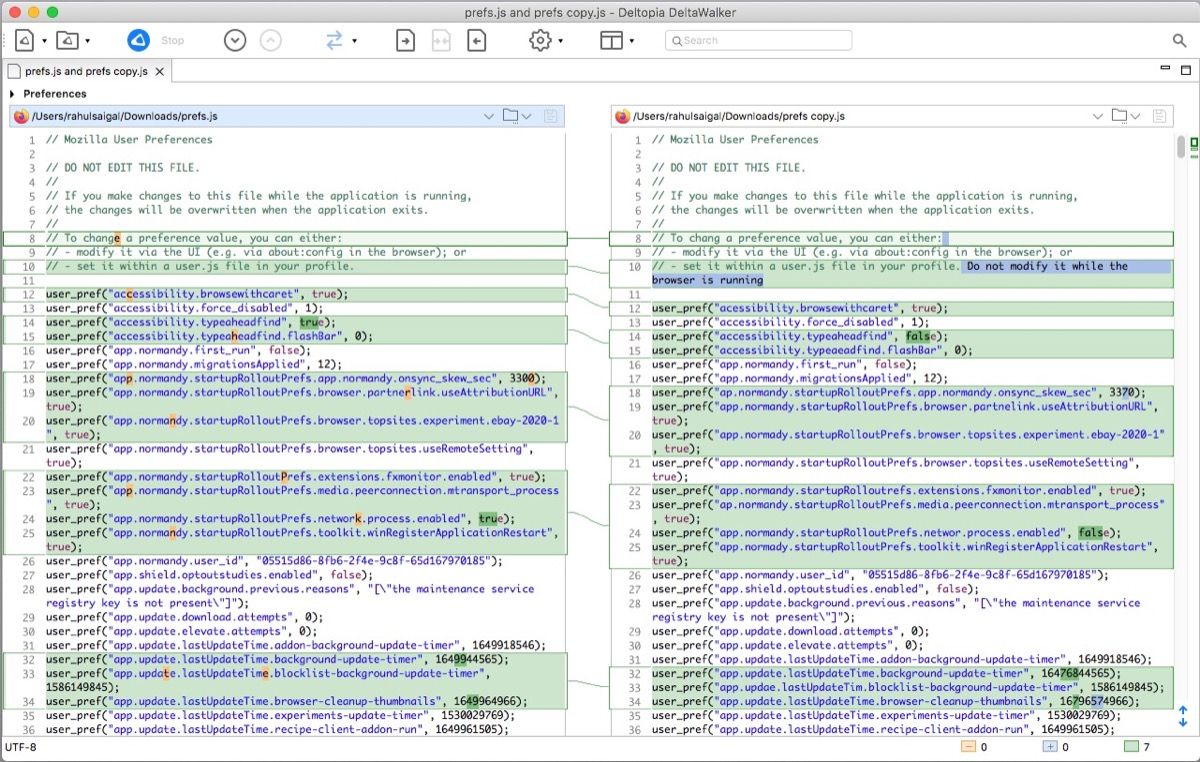
DeltaWalker یک ابزار بین پلتفرمی برای تفاوت و ادغام بصری است. رابط کاربری بصری است، تنها با چند دکمه منو. این بیشتر به پارامترهای بصری برای کمک به شما در یافتن تفاوت ها متکی است. خارج از جعبه، از فایل های آفیس، بایگانی جاوا، ZIP، XML، PDF و غیره پشتیبانی می کند. در مورد آن، نحوه مقایسه دو فایل PDF را با استفاده از روش های دیگر پوشش داده ایم.
روی دکمه Browse در فیلد ورودی کلیک کنید تا کادر محاوره ای باز کردن فایل ظاهر شود. از طرف دیگر، می توانید یک فایل محلی یا راه دور را از طریق SFTP، HTTPS، WebDAV، Dropbox یا Google Drive باز کنید. حتی (Preferences > SCM) را با Git، Bazaar، Mercurial و SVN ادغام می کند. راهنمای ما در مورد نحوه نصب Git برای مک را بخوانید.
این برنامه از رنگ ها برای نشان دادن تغییرات بلوک ها به صورت درج شده، حذف شده، تغییر یافته و در تضاد استفاده می کند. خطوط اتصالی را مشاهده خواهید کرد که بلوکهای مرتبط را به هم میپیوندند تا نتایج را سادهتر کنند.
نوار رنگی عمودی در پانل سمت راست خلاصه ای را با یک نقشه بصری کوچک شده از همه تفاوت ها نشان می دهد. برای ادغام فایلهایتان، روی دکمه پیکان (که با نگهداشتن ماوس ظاهر میشود) کلیک کنید.
ویژگی های منحصر به فرد DeltaWalker:
- ویژگی Find and Replace به شما کمک می کند کاراکترهای خاص را پیدا کنید و از عبارات منظم برای موارد پیشرفته استفاده کنید. یا از میانبرها برای دسترسی به آنها بدون باز کردن پنجره Find and Replace استفاده کنید.
- از طریق رابط CLI با سایر برنامه ها یکپارچه شوید. اینها عبارتند از SourceTree، Visual Studio و DreamWeaver.
- ویژگی واگرد و انجام مجدد پیوند، تغییرات را در میان ویرایشگرها پیگیری میکند. وقتی لغو میکنید، تغییرات به ترتیب معکوس اتفاق میافتند و در چندین ویرایشگر ایجاد میشوند.
- گزارش مقایسه فایل را به صورت HTML و Patch صادر کنید. مورد دوم شامل تفاوت های بین یک یا چند جفت فایل مختلف است که برای توسعه دهندگان برنامه مفید است.
دانلود: DeltaWalker (از 40 دلار؛ نسخه آزمایشی رایگان در دسترس است)
5. Araxis Merge
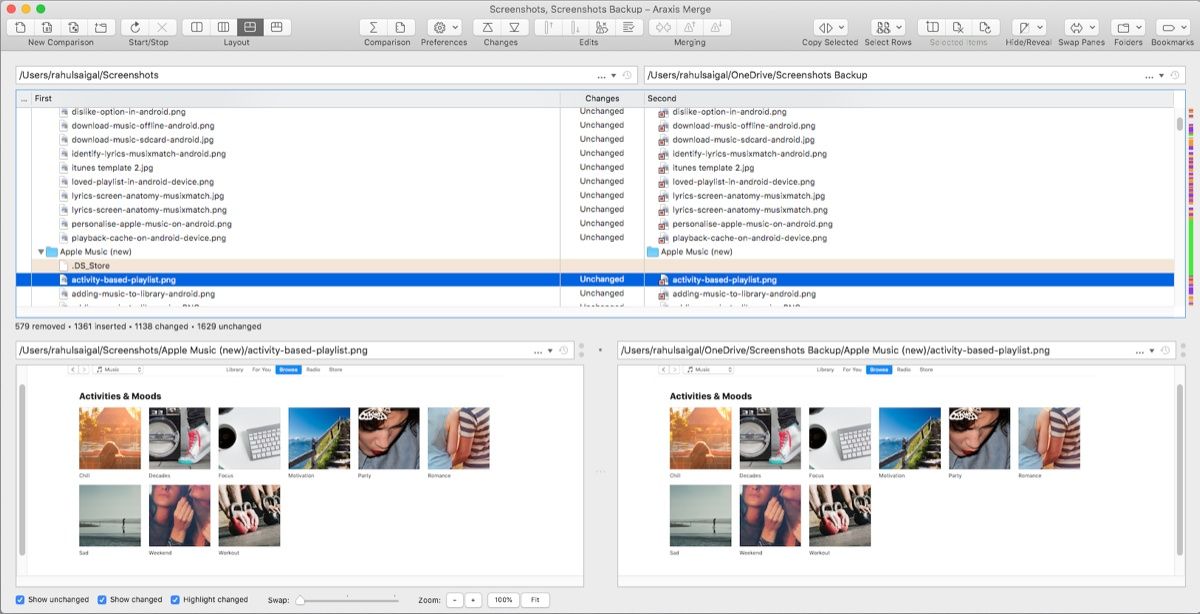
Araxis Merge یک ابزار پیچیده برای تفاوت و ادغام است. با بسیاری از فرمتهای فایل، از جمله فایلهای آفیس، PDF، XML، HTML، باینری و فایلهای کد منبع کار میکند. این باعث می شود برنامه برای افراد حرفه ای خلاق مختلف و موارد استفاده مناسب باشد.
روی دکمه Browse کلیک کنید تا فایل شما باز شود. Araxis Merge از فیلترهای استخراج متن و ابزارهای قالب بندی استفاده می کند تا به شما کمک کند تغییرات را واضح تر ببینید. برای پیکربندی فیلترها برای انواع مختلف فایل ها، به تنظیمات > مقایسه فایل > انواع فایل بروید.
نوارهای نمای کلی نازک در کنار نوار اسکرول موقعیت تغییرات را نشان می دهد. نوار وضعیت خلاصه ای از تغییرات درج شده، حذف، تغییر و حذف شده را به شما نشان می دهد. سیستم افزونه داخلی به شما امکان دسترسی به فایلهای موجود در Git، SVN و Perforce Depot را میدهد.
دو گزینه طرح وجود دارد: عمودی و افقی. هر دو با حالت های مقایسه فایل دو و سه طرفه کار می کنند. از دکمه های قبلی یا بعدی (یا میانبرها) برای پیمایش در فایل استفاده کنید. علاوه بر این، روی دکمه ادغام کوچک در هر بلوک برای کپی، جایگزینی یا ادغام فایل ها کلیک کنید.
ویژگی های منحصر به فرد Araxis Merge:
- برای ویرایش فایلها، بلوکهای متن را در هر پانل بکشید و رها کنید. Araxis Merge تغییرات پس زمینه را تجزیه و تحلیل کرده و آنها را ذخیره می کند. در هر زمان می توانید نتیجه را لغو کنید.
- پوشه ها را با مقایسه فایل دو یا سه طرفه مقایسه کنید. این چیدمان نمایشگر را با پوشههایی در بالا و فایلهای مرتبط با آن در پایین تقسیم میکند.
- برای نشان دادن خطوطی که تغییر داده اید نشانگرهایی ایجاد کنید. برای یادآوری خود یک نشانک اضافه کنید یا برای یادداشت اطلاعات مهم نظر بگذارید.
- ویژگی پیوند همگام سازی می تواند به شما کمک کند تا نقاط مشابه بین فایل ها را شناسایی کنید تا نتایج مقایسه را ساده کنید. این به بهترین وجه با فایل های پیچیده کار می کند.
- گزارش مقایسه فایل را به صورت HTML، XML و Unix Diff صادر کنید. این ویژگی برای ممیزی، ذخیره سازی و اشتراک گذاری در آینده مفید است.
دانلود: Araxis Merge (از 129 دلار؛ نسخه آزمایشی رایگان موجود است)
نسخه ها را به راحتی مقایسه کنید
ابزارهای Diff و Merge احتمالاً کم ارزشترین ابزارها هستند، اما همه به آنها نیاز دارند. یک توسعهدهنده نرمافزار ممکن است به ویژگیهای برجستهسازی نحو و صادرات نیاز داشته باشد. یک نویسنده ممکن است یک ابزار تفاوت بصری تر را برای مقایسه متن ترجیح دهد. برنامه های مورد بحث در اینجا هر مورد استفاده را پوشش می دهند. به آنها یک آزمایش مناسب بدهید تا ببینید کدام یک با نیازهای شما مطابقت دارد.
اگر از ویرایشگر متن عالی Notepad++ استفاده می کنید، می توانید فایل ها را به راحتی با یک افزونه مقایسه کنید. این ویژگی غنی است و برای کاربران عادی و برنامه نویسان مناسب است.